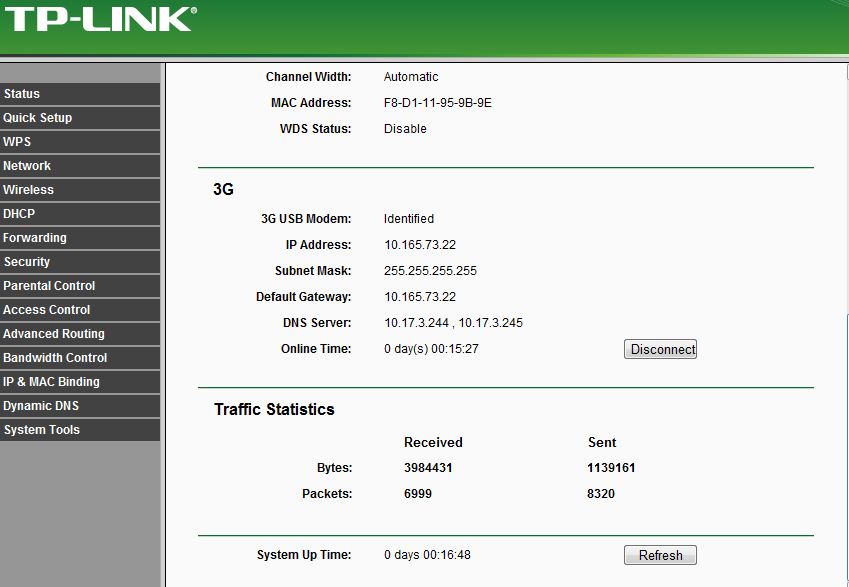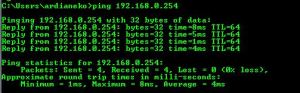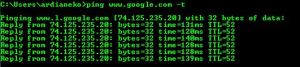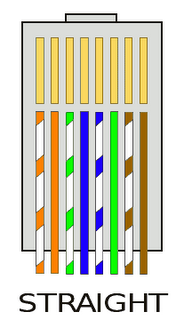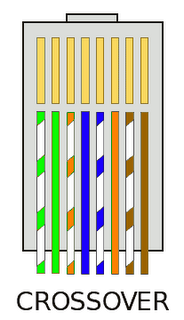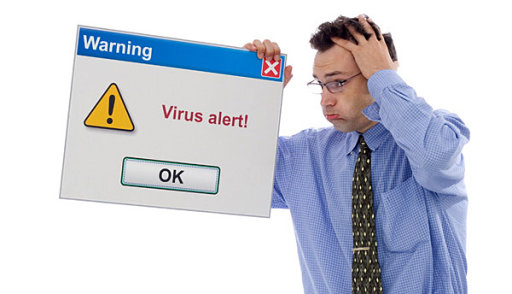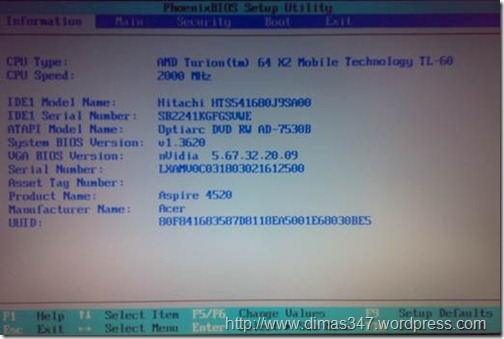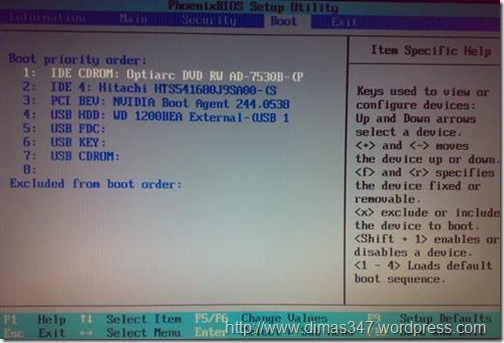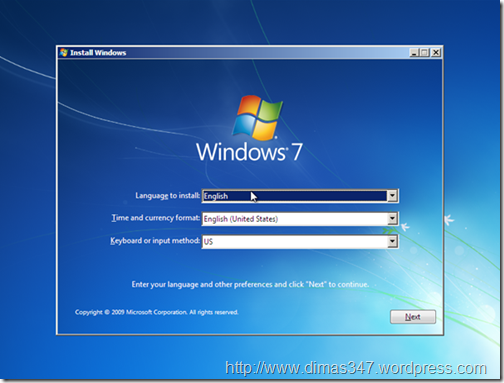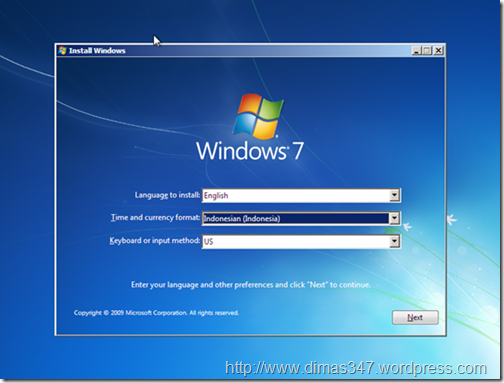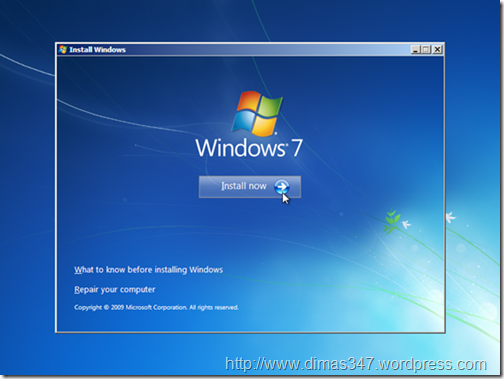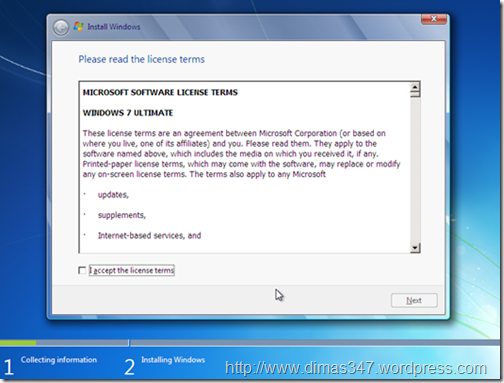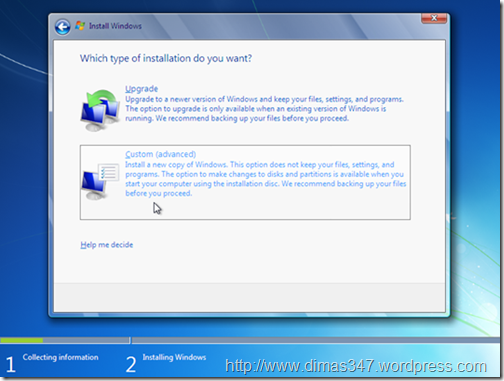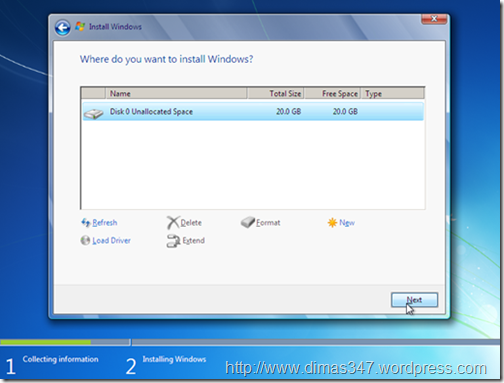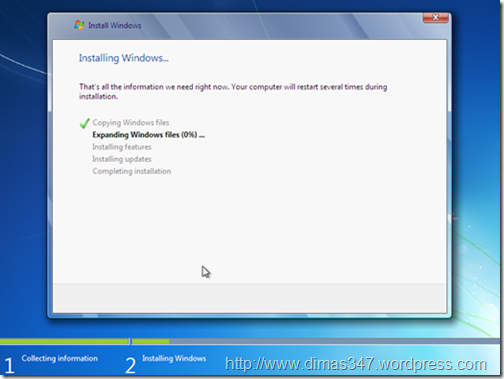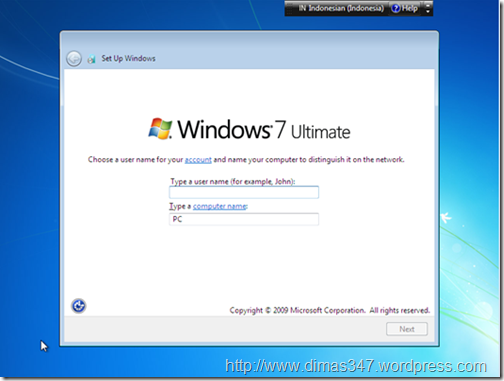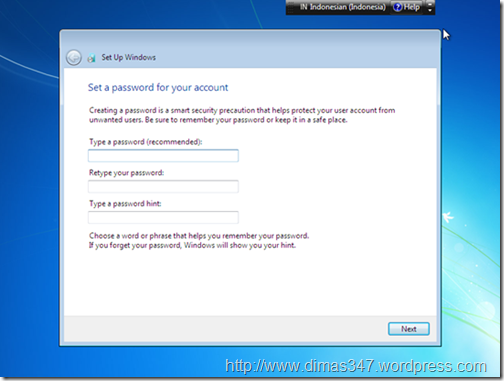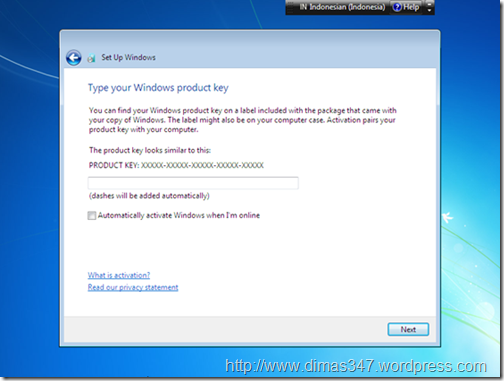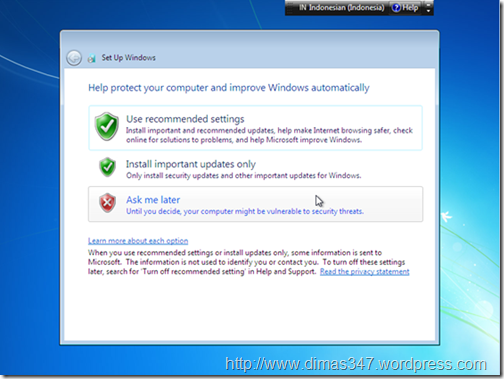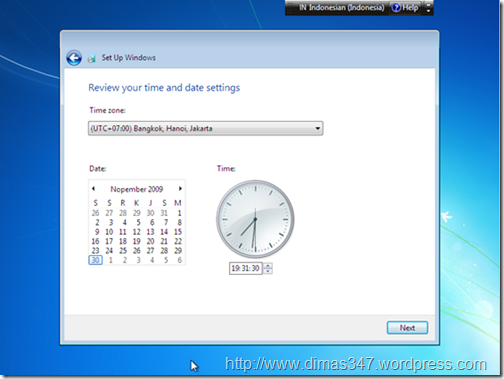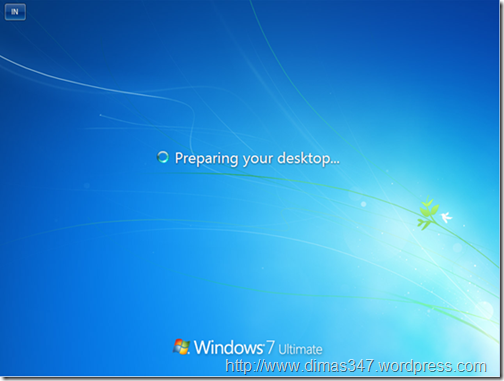assalammualikumwr.wb
assalammualikumwr.wbkali ini kilat-new posting tentang salah satu software hacking, ‘’ProRat’’. ProRat adalah salah satu tool/software hacking yang mempunyai fitur yang lumayan lengkap, software ini adalah karya seseorang berkebangsaan Turkey yang memiliki fungsi untuk menyusup kekomputer orang lain. Software ini bias dibilang sangat istimewa karena fiturnya yang lengkap ditambah dengan cara pengoperasiannya yang cukup mudah.
Baiklah penjelasannya cukup sampai disini, berikut tutorialnya:
Download ProRat: KLIK DISINI
Cara install ProRat:
1. Pastikan tidak ada anti virus sedang aktif di PC kita karena prorat akan terdeteksi sebagai virus, padahal ProRat sama sekali tidak mengandung virus apapun yang akan menyebabkan kerusakan pada PC kita
2. Ekstrak ProRat yang masih berupa Zip
3. Instal dan jalankan ProRat
Langkah-langkah menggunakan ProRat
1. Siapkan IP dan port komputer korban yang terbuka, bisa juga dengan bantuan software port scanner
2. Isikan IP dan Port korban di form IP yang terdapat di ProRat
3. Buat server untuk menginveksi PC korban dengan cara: create-create prorate server lalu akan muncul tampilan Create Server
4. Centang pilihan Use Proconnective Notifications dan isi IP(DNS)Address dengan IP kamu.
5. Klik tab General Setting, isikan Server Port (default 5110), Server
Password dan Victim Name.
6. Klik tab bind with file, bind server with a file, select file (pilih file anti virus agar tidak dicurigai) lalu klik create server
7. Klik tab Server extensions , centang EXE
8. Klik tab server icon, pilih icon yang kamu suka, lalu klik create server
9. Jalankan server tersebut di PC korban, terserah dengan cara apa saja memakai teknik social engineering, disusupkan langsung ke PC korban, atau dengan cara kamu sendiri. Kalau buat belajar, lebih simple disusupkan langsung ke salah satu computer di warnet terdekat, dan berarti korban ProRatnya adalah komputer warnet yang kamu infeksikan server tersebut
10. Setelah server berjalan di PC korban, kita bisa langsung mengkoneksikannya dengan PC kita, Untuk koneksi kita dapat menggunakan ProConnective atau langsung mengetikkan IP address dan Port komputer korban. ProConnective adalah tools bawaan dari ProRat yang berfungsi sebagai Bridge (jembatan koneksi) antara komputer server dan komputer client (korban). Akan nampak IP korban apabila dia sedang on. Setelah berhasil melakukan koneksi ke komputer korban maka status dari ProRat akan berubah dari Disconnected ke Connected
11. Setelah PC kita dan PC korban tersambung maka saatnya kita bermain ;)
Permainannya mudah, kamu hanya tinggal memilih menu dari ProRat untu mengacaukan PC korban, seperti mengirimkan pesan error (message), mematikan PC korban (Shut Down PC), menjalankan program di PC korban (Run), menginstal KeyLogger, dan masih banyak lagi.
Seru bukan?? Selamat mencoba,,, tapi ada baiknya kalau ini hanya digunakan untuk ajang menambah ilmu, bukan untuk merugikan orang lain. J